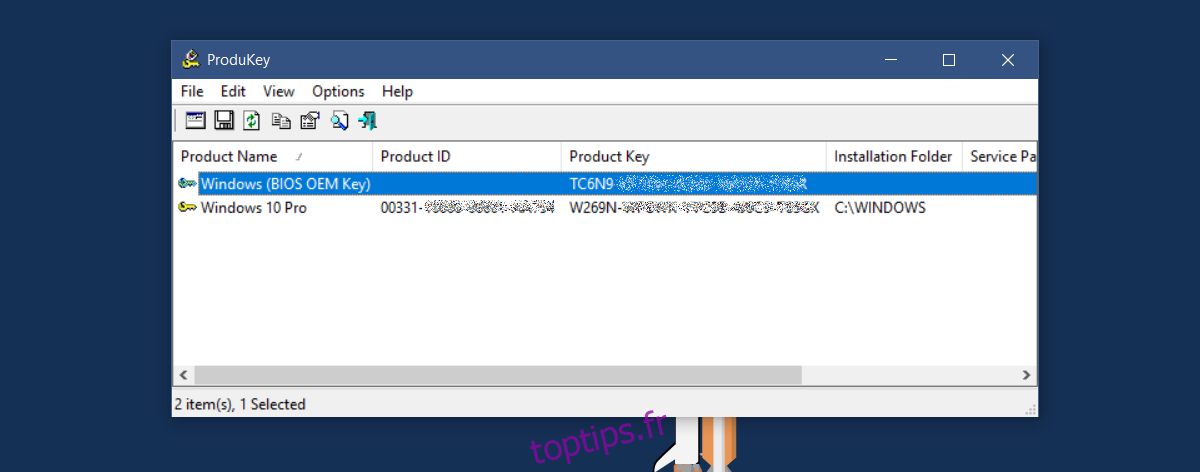Lorsque vous achetez un nouveau PC Windows, vous passerez du temps à le configurer. La plupart des gens pensent que cela signifie le temps qu’ils consacreront à l’installation des applications dont ils ont besoin pour fonctionner. Bien que ce soit certainement une partie importante de la configuration d’un nouveau PC Windows, ce n’est pas la seule chose que vous devez faire. Lorsque vous achetez un nouveau PC Windows, celui avec lequel vous sortez du magasin plutôt que de construire un PC vous-même, vous devez faire certaines choses pour vous éviter des chagrins sur la route.
Table des matières
Trouvez votre clé de produit
Si votre ordinateur portable est livré avec Windows préinstallé, votre clé de produit est probablement liée à la carte mère. Dans ce cas, il est extrêmement rare que vous le perdiez. Chaque fois que vous effectuez une nouvelle installation de Windows, il détecte automatiquement la clé de produit. Cela dit, il vaut toujours mieux prévenir que guérir. Utilisez une application appelée ProduKey pour trouver votre clé de produit Windows. Copiez-le dans un simple fichier texte et sauvegardez-le quelque part. Si votre ordinateur portable est fourni avec la suite Office, vous pouvez utiliser cette même application pour trouver votre licence et la sauvegarder également.
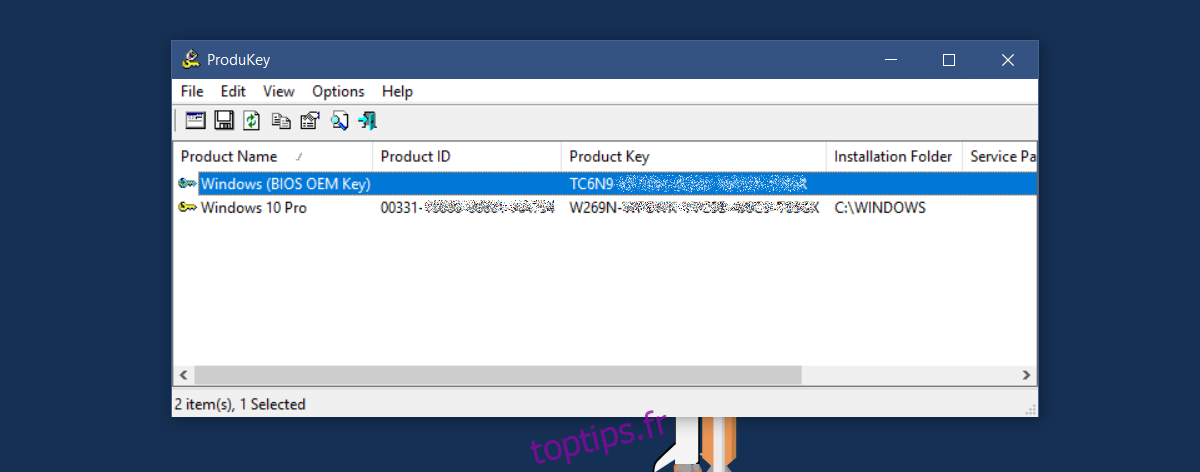
Installer les mises à jour
Microsoft publie des mises à jour, principalement des mises à jour de sécurité et des correctifs tous les deux mardis du mois. Lorsque vous obtenez un nouveau PC, c’est une bonne idée de le laisser rechercher et installer les mises à jour. Si vous utilisez Windows 10 Famille, vous n’aurez pas la possibilité de différer les mises à jour comme le font les utilisateurs Pro. Il est préférable d’éliminer cela avant de commencer à configurer votre système. Laissez les mises à jour s’installer afin qu’elles ne ralentissent pas votre connexion Internet lorsque vous essayez de travailler.
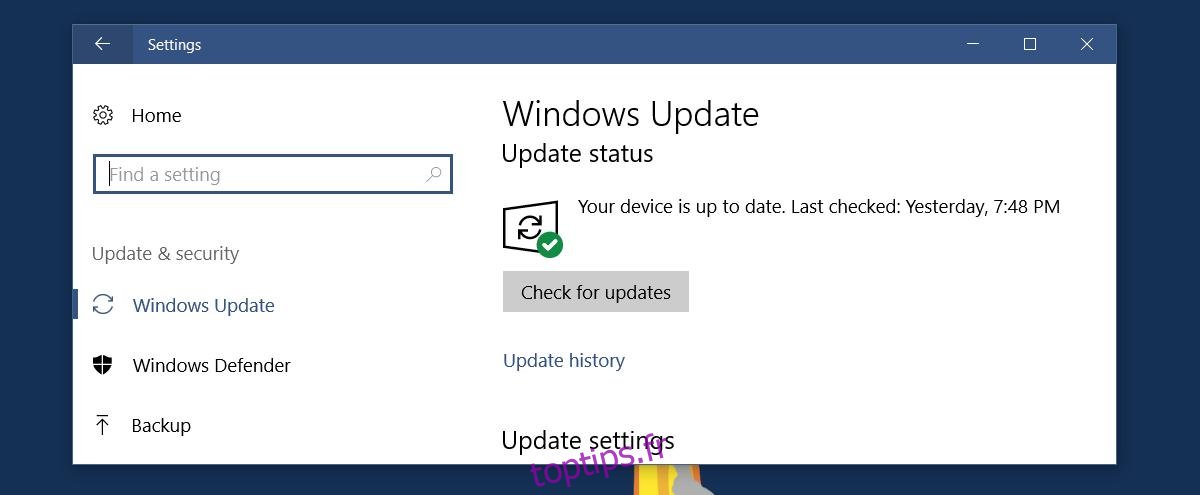
Pilotes de secours
Windows réserve une petite partition sur votre système. Il contient des informations essentielles qui vous aident lorsque vous nettoyez l’installation de Windows. Vous seriez surpris de la quantité d’informations utiles stockées dans cette partition réservée. Si jamais il était effacé, vous auriez beaucoup de problèmes, en particulier avec les pilotes. L’installation de Windows se transformera rapidement en problème. Pour éviter cela, il est toujours judicieux de sauvegarder ou de télécharger une copie de tous les pilotes essentiels pour votre machine.
Vous pouvez ignorer les éléments non essentiels, mais assurez-vous que les pilotes de votre réseau local, de votre carte sans fil et de votre carte graphique ont été téléchargés dans un endroit sûr. Si vous prévoyez de modifier fortement votre PC, vous devez savoir que les choses peuvent mal tourner et si elles le font, les pilotes vous aideront. Rien ne craint plus que d’avoir un PC problématique qui ne peut pas se connecter à Internet, alors téléchargez les pilotes essentiels.
Supprimer Bloatware
Avant d’installer des applications, libérez de l’espace sur votre système et supprimez le bloatware que Windows et le fabricant de votre PC y ont installé. Cela présente deux avantages; vous obtenez de l’espace libre et vous évitez tout conflit entre les applications et le bloatware.
Prendre des photos
Les ordinateurs portables, en particulier les ordinateurs portables HP et Dell, ont des étiquettes et codes de service spéciaux. Ces codes aident à identifier votre PC lorsque vous recherchez des pilotes sur le site Web du fabricant. Habituellement, les étiquettes sont collées au bas de votre ordinateur portable ou, dans certains cas, à l’intérieur de la station d’accueil. Avec le temps, ces étiquettes peuvent s’estomper parce qu’elles ne sont que du papier. C’est une bonne idée de prendre des photos de ces balises et de les sauvegarder. Les balises de service sont le moyen le plus simple d’obtenir de l’aide pour votre ordinateur portable particulier.

Installer un antivirus
Windows 10 est livré avec Windows Defender pour protéger votre PC. Si vous ne prévoyez pas d’utiliser Windows Defender, assurez-vous d’avoir un antivirus à utiliser à sa place.
Garanties
Assurez-vous de conserver toutes les preuves d’achat et les garanties fournies avec votre ordinateur portable ou PC. Pour les ordinateurs portables, ce n’est pas un gros problème, mais pour les ordinateurs de bureau, c’est important. Les composants individuels d’un PC de bureau ont leur propre garantie. Si votre ordinateur de bureau n’est pas couvert par une seule garantie parapluie pour tout ce dont vous avez besoin pour trouver et sauvegarder les informations de garantie de tous vos composants.
Dans de rares cas, par exemple si vous avez un disque dur retiré d’un ordinateur portable et remplacé par un SSD, le disque peut avoir sa propre garantie distincte. Assurez-vous de conserver au cas où vous en auriez besoin.
Identifier les ports USB
Votre ordinateur portable ou de bureau est livré avec une myriade de ports. Assurez-vous d’identifier qui est quoi. Par exemple, identifiez les ports USB de votre système afin de savoir lequel peut charger votre téléphone et auquel connecter votre souris. C’est également une bonne idée d’identifier quels ports sont des ports USB 3.0 et où se trouve le port USB C. Vous pouvez probablement consulter le manuel de votre PC, mais il est plus rapide de simplement jeter un œil à votre machine et de mettre les ports en mémoire.
Identifier les évents et les dissipateurs de chaleur
Les ordinateurs portables ne sont pas tous conçus de la même manière. Il n’y a pas de norme quant à l’emplacement des dissipateurs thermiques et des évents. Les fabricants les placent là où ils serviront le mieux leur objectif. Vous devez savoir où se trouvent les évents pour ne jamais les bloquer accidentellement lorsque, par exemple, vous travaillez au lit. De même, vous devez savoir où se trouvent les dissipateurs de chaleur de votre machine.
C’est également une bonne idée de rechercher une carte thermique pour votre ordinateur portable. La carte thermique vous indique quelles zones de votre ordinateur portable chaufferont le plus dans des conditions normales d’utilisation. Malheureusement, ces informations ne sont pas faciles à trouver. Les fabricants ne publient pas toujours et vous devrez peut-être consulter d’autres sources pour le découvrir. Essayez de consulter les sites Web qui offrent un examen détaillé de votre ordinateur portable et vous êtes sûr de le trouver.
Créer un disque d’installation
Les lecteurs de CD / DVD disparaissent lentement des ordinateurs portables et des ordinateurs de bureau. Avec leur extinction, vous devez faire face à un nouveau problème gênant; aucun disque d’installation lorsque vous achetez un nouvel ordinateur portable. Pour les systèmes d’exploitation comme Windows 10, ce n’est pas un problème car vous pouvez télécharger et créer une clé USB amorçable Windows 10 avec l’outil de création multimédia de Microsoft. Le seul problème est que si votre système d’exploitation est corrompu, infecté ou se brise, vous ne pourrez peut-être pas télécharger et créer le disque d’installation. C’est une bonne idée d’acheter une clé USB et de la convertir en disque d’installation. Si jamais vous avez besoin de faire une nouvelle installation de Windows, vous vous remerciez d’avoir le disque prêt.